Photo Effect – (TR/EN) – Uygulamalı Photoshop Dersleri

Uygulamalı Photoshop derslerinin bu bölümünde basit bir fotoğraf efekti üzerinde duracağız.
In this tutorial, we will see simple photo effect.
Uygulamada kullanacağımız görseli aşağıdaki linkten indirebilirsiniz.
Amaç
- Photoshop CC’de basit bir Photo Effecti uygulama
Öğrenilecekler
- Quick Selection Tool Kullanımı
- Vibrance Özelliği
- Brightness/Contrast Özelliği
- Channel Mixer Özelliği
- Hue/Saturation özelliği
- Filter > Blur > Motion Blur
- Filter > Blur > Gaussian Blur
- Filter > Noise > Add Noise
Photoshop CC’de Photo Effect
Uygulamamıza görselimizi açarak başlayalım.
Open up your image by using Photoshop CC
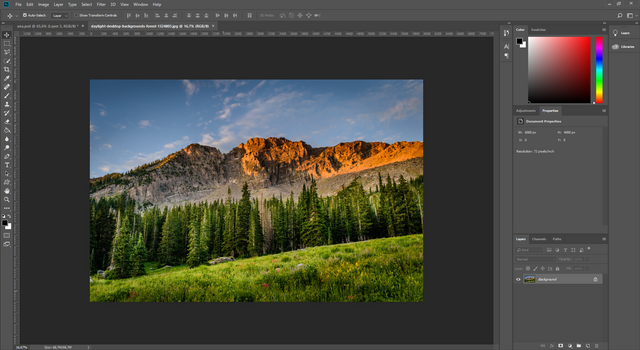
Click here to view full size.
Background layerın bir kopyasını alalım. Bunun için klavyeden Ctrl+J tuşlarına basabilirsiniz. Sonra dağın üzerindeki güneş ışığından kurtulalım. Bunun için "Quick Selection Tool" aracını kullanarak dağın üst kısmını seçelim.
Duplicate the Background layer by pressing Ctrl + J keys. Select the top of mountain by using "Quick Selection Tool".
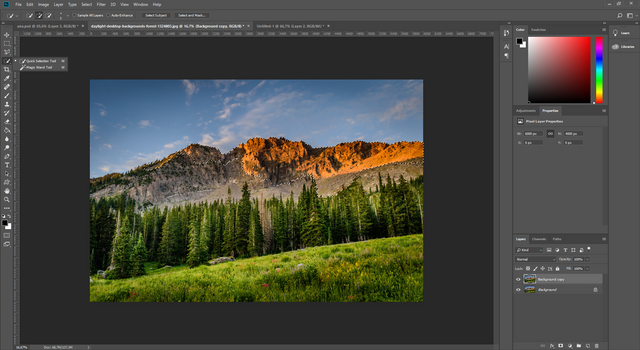
Click here to view full size.
Seçim aktif iken Layers panelinin hemen alt kısmında bulunan "Create an adjustment Layer" ikonuna tıklayalım ve buradan Vibrance seçeneğini seçelim. Ayarlar aşağıdaki gibidir.
Click the "Create an adjustment layer" in the Layers Panel, then select the Vibrance. Settings are as below.
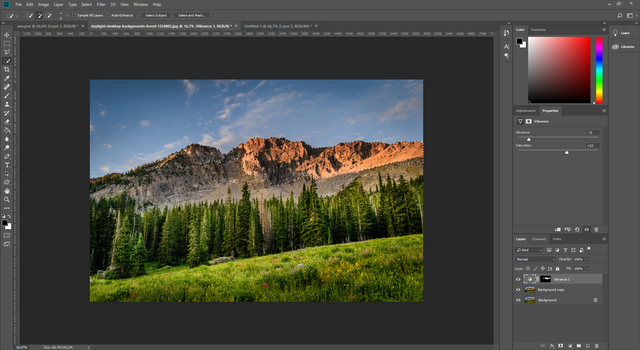
Click here to view full size.
Seçim hala aktifken bu sefer de tekrar Layers panelinden Brightness/Contrast özelliğini ekleyelim. Ayarlar aşağıdaki gibidir.
Add the Adjustment Layer that is Brightness/Contrast in Layers panel while selection is an active. Settings are as below.
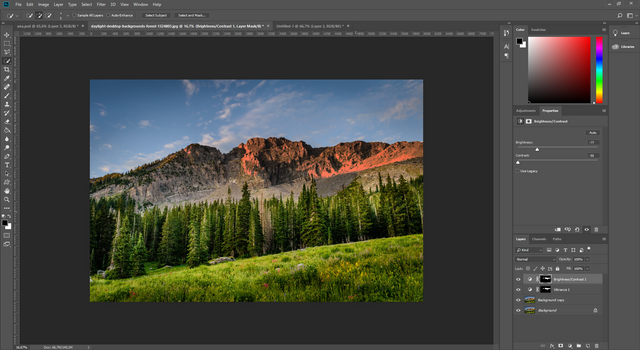
Click here to view full size.
Şimdi Layers panelini kullanarak "Channel Mixer" layerı ekleyelim. Output Channel özelliğini Blue olarak değiştirelim. Ayarlar aşağıdaki gibidir.
Add a "Channel Mixer Adjustment Layer" in Layers Panel. Change Output Channel to Blue. Settings are as below.
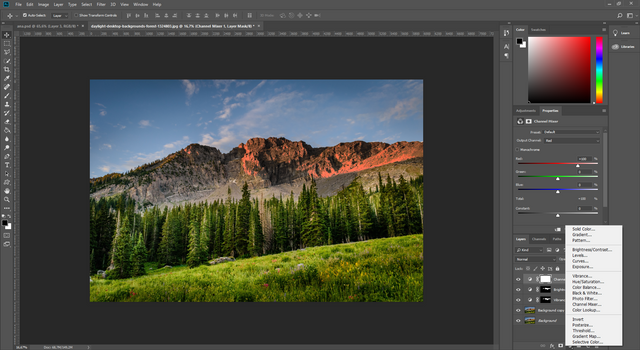
Click here to view full size
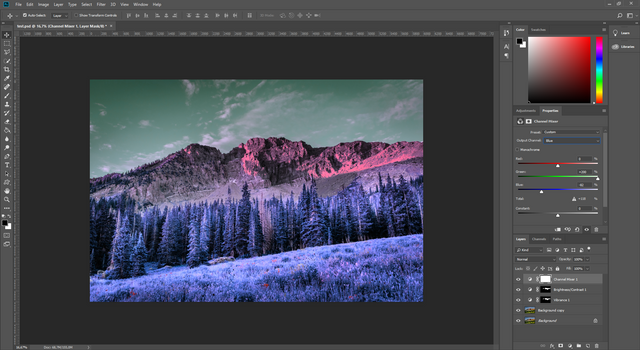
Click here to view full size.
Siyah renk seçili iken Brush Tool u seçelim, Channel Mixer layerının maskesi seçili iken gökyüzünü boyayalım. Sonuç aşağıdaki gibi olacaktır.
Select black color on the left toolbar, then click Brush Tool and brush sky on the mask of Channel Mixer layer. Result is as below.
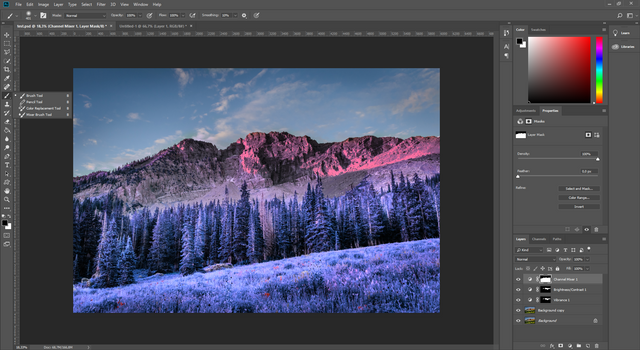
Click here to view full size.
Şimdi yine Layers panelini kullanarak Hue/Saturation özelliğini ekleyelim. Master özelliğini Blue olarak değiştirdikten sonra Saturation ayarını -12 ve Lightness ayarını +25 yapalım.
Add a Hue/Saturation Layer in the Layers panel. Then change color from Master to Blue. Settings : Saturation -12 and Lightness +25
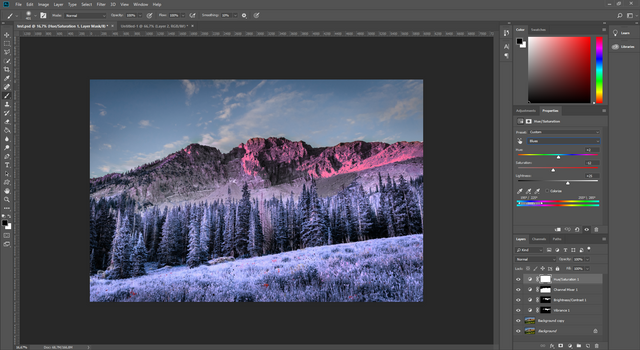
Click here to view full size.
Kar ekleyelim. 2 ayrı layer halinde karları yapacağız : Küçük karlar ve büyük karlar.
Yeni bir layer ekleyelim. Siyah renk seçili iken Paint Bucket Tool aracı ile bu layerı boyayalım.
Add a new layer then select the Paint Bucket Tool and paint this whole layer black.
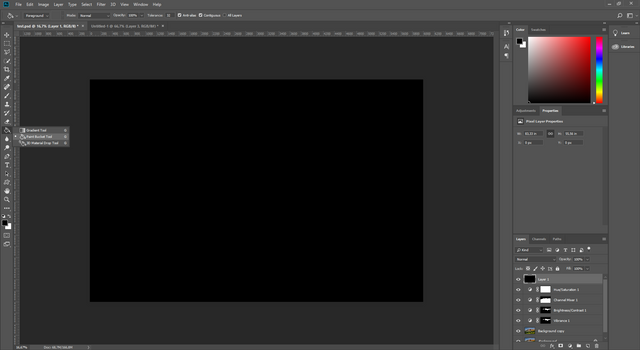
Click here to view full size.
Filter menüsüne gidelim. Noise > Add Noise seçeneklerini seçelim. Ayarlarımız aşağıdaki gibidir.
Go to Filter > Noise > Add Noise. Settings : 200%, Gaussian, Monochromatic
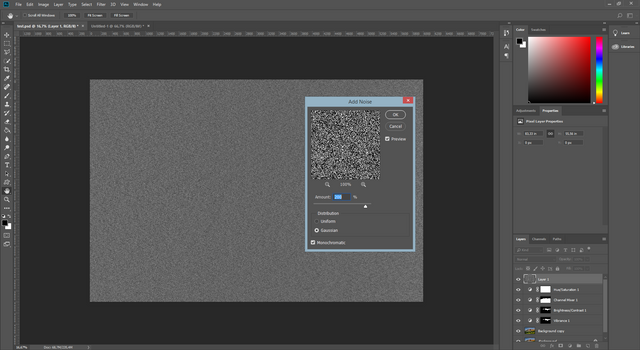
Click here to view full size.
Tekrar Filter menüsüne gidelim. Blur > Gaussian Blur seçeneklerini seçelim. Ayarlar aşağıdaki gibidir :
Go to Filter > Blur > Gaussian Blur. Settings are as below.
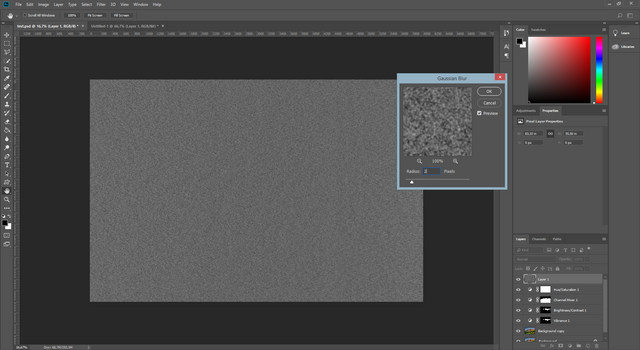
Click here to view full size.
Şimdi ise Image menüsüne gidelim. Adjustments > Levels seçeneklerin seçelim. Ayarlar aşağıdaki gibidir.
Go to Image > Adjustments > Levels. Settings : 130, .75 , 145
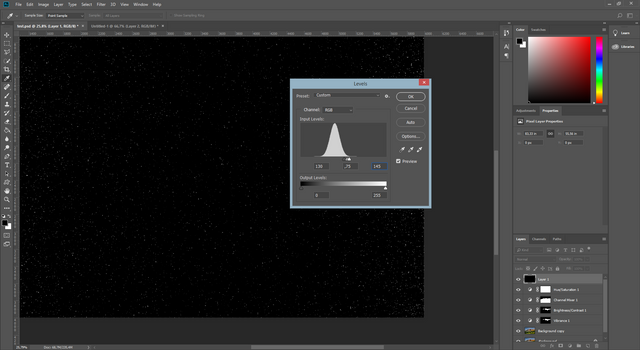
Click here to view full size.
Son olarak Filter menüsüne gidelim. Blur > Motion Blur seçeneklerini seçelim. Ayarlar aşağıdaki gibidir :
Go to Filter > Blur > Motion Blur. Settings are as below.
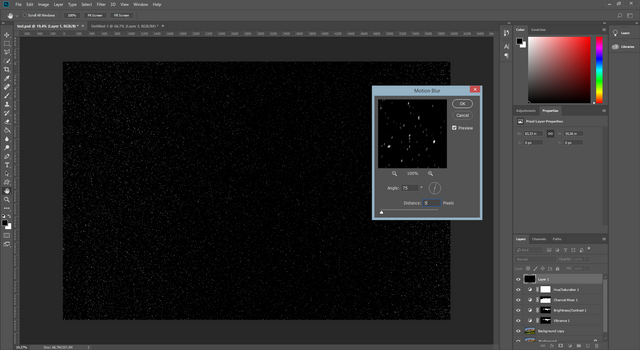
Click here to view full size.
Kar'ımız hazır. Bu layerın Blending Mode özelliğini Normal'den Screen olarak değiştirelim.
Snow is ready. Change the Layer Style from Normal to Screen.
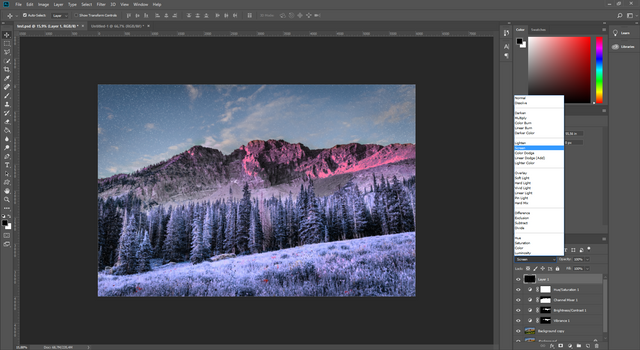
Click here to view full size.
Kar layerının bir kopyasını alalım. Ctrl+J tuşlarına basarak bunu yapabilirsiniz. Sonra klavyeden Ctrl+T tuşlarına basarak bu layerı büyütelim. Ancak düzgün boyutlandırma için Shift tuşuna basmayı unutmayın.
Duplicate the top layer by pressing Ctrl+J keys. Then press Ctrl+T keys to transform. Make sure that holding the Shift key. Click and drag the corners to make this layer bigger.
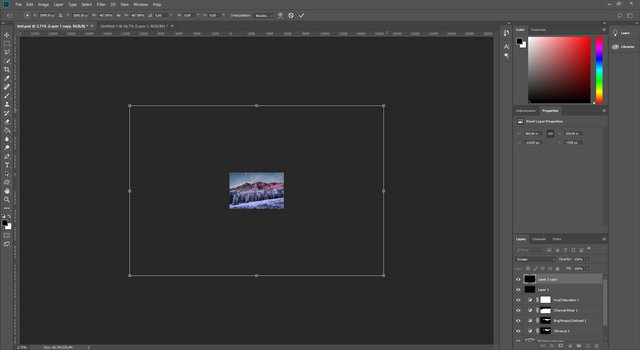
Click here to view full size.
Her şey tamamsa onaylamak için Enter'a basalım. Image menüsüne gidelim. Adjustments > Levels seçeneklerini seçelim. Ayarlar aşağıdaki gibidir.
Press Enter to approve everything. Go to Image > Adjustments > Levels. Settings are as below.
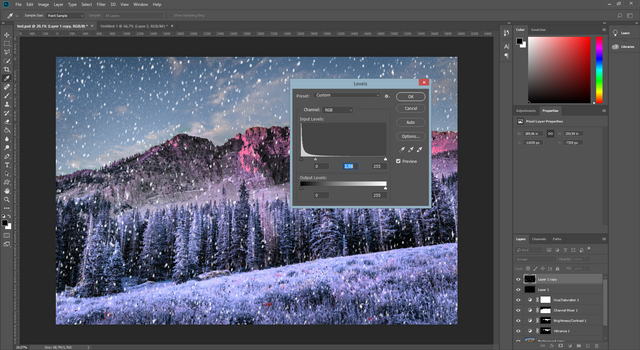
Click here to view full size.
Son olarak Filter menüsüne gidelim. Blur > Motion Blur seçeneklerini seçelim. Ayarlar aşağıdaki gibidir :
Finally go to Filter > Blur > Motion Blur. Settings are as below.
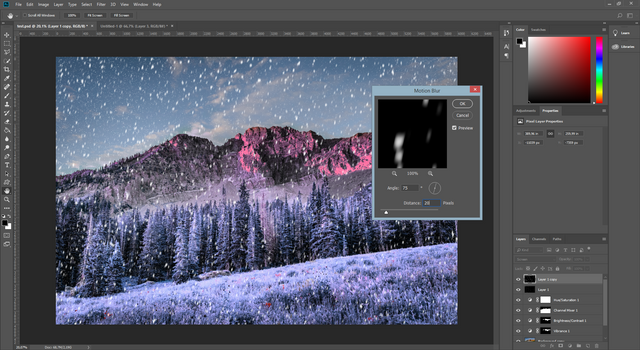
Click here to view full size.
Kar layerlarının Opacity ayarları ile oynayarak istediğiniz görünümü verebilirsiniz.
Adjust the Opacity of the layers to increase or decrease the snow.
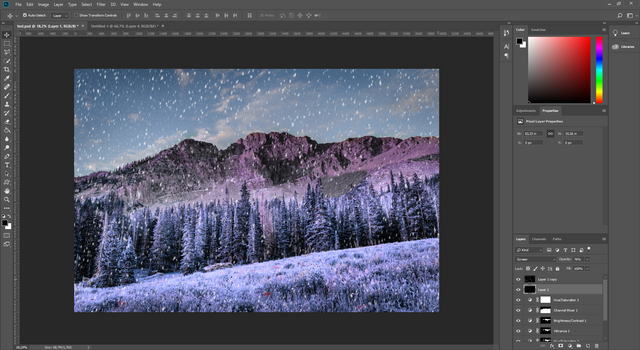
Click here to view full size.
Hue/Saturation özelliğinin Lightness ayarını +60 çekerseniz daha grimsi bir renk elde edebilirsiniz.
You can change the Lighness to +60 of the Hue/Saturation Layers.
Before

After

or

Teşekkürler / Thanks.

Uygulama noktasında herhangi bir sorun yaşarsanız aşağıdaki yorum panelini kullanarak iletişime geçmekten çekinmeyin lütfen. Teşekkürler.

Kaynak belirtilmeyen görseller @etasarim a aittir. / Pictures that don’t have any source belongs to @etasarim.
Posted from my blog with SteemPress : http://etasarim.cloudaccess.host/18/05/2019/photo-effect-tr-en-uygulamali-photoshop-dersleri/
en son hâli çok fantastik olmuş tam benim sevdiğim:)
ellerine sağlık @etasarim bu yazıyı okuduktan sonra 'yazımı kışa çevirdin, karlar yağdı başa Leylam' diye dolanıyorum ortada🤷♀️
Ya hocam beğenen birinin ve özellikle sizin olmanıza çok sevindim. Ayrıca yorumunuzda da sanatsal kişiliğinizi yansıtmışsınız ya :) Ben size ne deyim, çok teşekkür ederim hocam çok güldüm.
Hi, @etasarim!
You just got a 2.35% upvote from SteemPlus!
To get higher upvotes, earn more SteemPlus Points (SPP). On your Steemit wallet, check your SPP balance and click on "How to earn SPP?" to find out all the ways to earn.
If you're not using SteemPlus yet, please check our last posts in here to see the many ways in which SteemPlus can improve your Steem experience on Steemit and Busy.
Kapak resmine aldanıp, "tamam bu sefer kışı bahara çevirmiş" dedim ama resmen fotoşok oldum! sen yine baharı kış etmişsin. ;)
Evet gene yazı kışa çevirdim dediğiniz gibi :) Ne insanlar var ya değil mi hocam, güzel güzel yaşamak varken işi yokuşa sürmek de nedir :) Teşekkür ederim değerli yorumunuz için.
You got a 5.92% upvote from @minnowvotes courtesy of @etasarim!
Trproje küratör ve projelerin önerdikleri Türkçe yazıları desteklemeye devam ediyor. Proje ekibi tarafından seçilen yazılar ayrıca edebiyat, gezi, trliste, hosgeldin ve C² küratörlerine oy için önerilmektedir.
Siz de beğendiğiniz yazıları oylama için önermek isterseniz Trproje discord sunucusuna buradan ulaşabilirsiniz.
Teşekkür edeirm.
Bu yazı Curation Collective Discord Sunucusunda küratörlere önerilmiş ve manuel inceleme sonrasında @c-squared topluluk hesabından oy ve resteem almıştır. @c-squared hesabı topluluk witness'ı olarak faaliyet göstermektedir. Projemizi desteklemek isterseniz bize buradan witness oyunuzu verebilirsiniz.
This post was shared in the #turkish-curation channel in the Curation Collective Discord community for curators, and upvoted and resteemed by the @c-squared community account after manual review.
@c-squared runs a community witness. Please consider using one of your witness votes on us here
Very nice shot! I like your photo.
Thanks @aggamun for your comment :)
Congratulations! This post has been upvoted from the communal account, @minnowsupport, by etasarim from the Minnow Support Project. It's a witness project run by aggroed, ausbitbank, teamsteem, someguy123, neoxian, followbtcnews, and netuoso. The goal is to help Steemit grow by supporting Minnows. Please find us at the Peace, Abundance, and Liberty Network (PALnet) Discord Channel. It's a completely public and open space to all members of the Steemit community who voluntarily choose to be there.
If you would like to delegate to the Minnow Support Project you can do so by clicking on the following links: 50SP, 100SP, 250SP, 500SP, 1000SP, 5000SP.
Be sure to leave at least 50SP undelegated on your account.